Слайд 2

Читательский дневник – это записи личных впечатлений, мнений, выводов о прочитанных
книгах.
Электронный читательский дневник – это дневник, созданный в формате визуального представления информации с помощью информационных технологий.
Слайд 3

Что даёт создание электронного читательского дневника?
Развитие информационной грамотности и культуры.
Возможность участия в совместной исследовательской и творческой деятельности интернет-сообщества.
Приобретение навыков сетевого общения.
Формирование умения самостоятельного отбора информации.
Расширение кругозора, совершенствование речи.
Слайд 4

Приступая к созданию электронного читательского дневника,
необходимо продумать ответы на несколько вопросов:
О
чём я хочу рассказать?
В какой форме хочу представить информацию?
Какие программы я буду использовать?
Слайд 5

Дневник может быть оформлен в виде:
книжки,
презентации,
самостоятельно созданных роликов, выложенных на YouTube,
собственных
вики-страничек (страниц в социальных сетях), блогов.
Слайд 6

Некоторые сервисы для создания электронного читательского дневника:
Google-презентации,
Calameo,
Google-карты,
Timeline JS,
ThingLink,
Imagechef,
Audacity – бесплатный аудиоредактор
и рекордер,
Видеоредактор на YouTube (с использованием программы Microsoft PowerPoint, например, для основы создания видеороликов).
Слайд 7

Дневник в форме
Google-презентации
Дневник читателя можно создать в виде Google-презентации (создание
отдельных элементов возможно в программе PowerPoint и текстовом редакторе Word).
Googl-презентации – это сервис для представления новых идей в виде презентаций, позволяет использовать разнообразные темы, шрифты, добавлять видео, анимационные эффекты и другие выразительные средства.
Слайд 8

Дневник в виде
интерактивной книги
Если у вас уже есть, например, готовый
рукописный дневник с нарисованными иллюстрациями, то его можно отсканировать и превратить в красивую интерактивную книгу с помощью сервиса Calameo.
Calameo (http://ru.calameo.com/) – это сервис для создания интерактивных публикаций, то есть интерактивных электронных документов для чтения с компьютера. При этом создаётся ощущение чтения бумажного документа: можно перелистывать страницы, отмечать интересные места, увеличивать масштаб изображения.
Слайд 9

Дневник в виде путешествий литературных персонажей
на Google-карте
Что такое литературное путешествие?
На карте отмечаются географические объекты, которые встречаются в литературном произведении: страны, населённые пункты, реки, озёра, маршруты.
Метки на карте дополняются описаниями, фрагментами из произведений, картинами художников об этих событиях, фотографиями, ссылками на интернет-ресурсы, видео, аудиокниги.
Слайд 10

Дневник «Лента времени»
Timeline JS (https://timeline.knightlab.com/) – очень удобный инструмент для визуализации
какой-либо хронологии или последовательности событий.
Это бесплатный сервис для создания ленты времени. Он позволяет отобразить временную шкалу, состоящую из двух отдельных блоков.
Первый блок – это временная шкала с событиями, которые привязаны к конкретным датам.
Второй блок – это слайдер, который отображает подробный контент каждого
события.
В качестве контента события можно использовать тексты, фото, аудио, видео, карты и документы. Для работы в сервисе необходим аккаунт Google.
Слайд 11

Дневник в виде
интерактивных плакатов
Thinglink (http://www.thinglink.com) – сервис для создания интерактивных
плакатов.
Позволяет создавать мультимедийные плакаты, а другими словами, «говорящие картинки», на которые наносятся маркеры (метки).
При наведении на них может появляться любой мультимедийный контент.
Слайд 12

Представление книги в виде рекламных плакатов
«Облако слов»
С помощью специальных сервисов,
например, Imagechef, (http://www.imagechef.com/ic/ru/home.jsp), можно необычно представить книгу.
Рекламный плакат составляется из облака тэгов, то есть ключевых слов, которые могут отражать название книги, имена героев и всё то главное, о чём говорится в книге.
Для этого необходимо выбрать фигуру, в виде которой будет представлено ваше облако слов, и напечатать слова (имена главных героев, автора и название книги, главную мысль).
Вы можете самостоятельно выбрать цвет букв и фона своего плаката.
Слайд 13

Аудиодневник читателя:
пересказ прочитанного
Создать аудиодневник (записать звук) можно, например, с помощью
программы Audacity.
Программа Audacity – это бесплатный и легкий в использовании аудиоредактор и рекордер (от англ. «record» – записывать) для всех операционных систем, специальная программа для работы со звуковыми файлами и дорожками.
С помощью этой программы можно записать звук и музыку, после чего сразу приступить к редактированию.
В аудиодневнике можно отразить своё отношение к прочитанному произведению, пересказать его, озвучить свои рекомендации слушателям, записать творческое эссе.
Слайд 14

Видеодневник читателя – видеоблог
Видеоблог (сокращённо «влог») – это форма блога, в
котором основным средством передачи информации является видео.
С помощью любого видеоредактора можно записать видеоинтервью о любимой книге, создать буктрейлер, соблюдая правила безопасности.
Буктрейлер – это небольшой видеоролик, рассказывающий в произвольной художественной форме о какой-то интересной книге.
Все «облачные» сервисы наиболее привлекательны для детей именно тогда, когда читатели имеют возможность самостоятельно создавать в них свои продукты.
Слайд 15

Генератор ребусов
Генератор ребусов http://rebus1.com/index.php?item=rebus_generator
Уникальная разработка русскоязычного генератора ребусов.
Задайте
любое слово или фразу, и программа моментально сгенерирует по вашему запросу ребус!
Используя соответствующий переключатель, можно создавать специальные ребусы, в которых использованы изображения детских героев из сказок и мультфильмов.
Слайд 16

Генератор кроссвордов
Генератор кроссвордов https://childdevelop.ru/
Сформировать кроссворд самостоятельно просто с помощью сайта Childdevelop.
Допустим, вы хотите расск5азать о любимой книге. Перечисляете всех главных героев в определенном окне программы и просто нажимаете кнопку «Сформировать». Ваш конструктор кроссвордов готов.
Программа предлагает распечатать и подкорректировать его специальными дополнительными инструментами. Создать кроссворд можно как пустой для заполнения, так и с ключевыми словами.
Слайд 17

Облако слов
Облако слов http://xn--80abe5adcqeb2a.xn--p1ai/
Для того, чтобы создать облако слов, введите исходный
текст в определенном окне программы, используйте кнопки «Настройки», «Сгенерировать облако» и «Скачать изображение».
Конец формы.
Слайд 18

Конструктор пазлов
Конструктор пазлов https://online-puzzle.ru/
Чтобы создать пазл из своей фотографии или картинки,
кликните на кнопку «Загрузить изображение». Загрузите картинку, из которой программа автоматически сделает пазл, укажите количество частей.
Слайд 19

Примеры электронных читательских дневников учащихся СОШ №4
https://docs.google.com/presentation/d/14cJaIuodLlCdZZkFjMtsZSUPQPiBuGdIIDbj2_EqKkI/edit#slide=id.p
https://www.calameo.com/books/0044927512c8215afbe93
https://docs.google.com/presentation/d/1YLlaig02AUF79bbAcy2-YO_hyPWgRxHvPDMCjKUl9yI/edit?usp=sharing
https://docs.google.com/presentation/d/15IcrbaXBbbVSj7C5vm0SB0lD7oF3tpQSoHcBYSdTF8k/edit#slide=id.g4503936e71_1_19
https://www.calameo.com/read/0057278509da596a58bff
https://docs.google.com/presentation/d/11W4dTVaoWshs0FaEM2DOqyOWJ4jfxhzWmJyW9yRDBRI/edit?usp=sharing
https://ru.calameo.com/read/004492751fbad20197d0b
https://docs.google.com/presentation/d/1DhRCrAme2VppIK0yCXJlzxtnHkD8grmfDmBCnwOeVzE/edit?usp=sharing


















 Введение в информатику Аппаратное обеспечение компьютеров
Введение в информатику Аппаратное обеспечение компьютеров Отчёт по производственной практике
Отчёт по производственной практике Визуализация данных
Визуализация данных СТС – четвертый российский телеканал. Сериалы
СТС – четвертый российский телеканал. Сериалы Проектирование систем автоматизации. Проектная компоновка УВК. (Модуль 5)
Проектирование систем автоматизации. Проектная компоновка УВК. (Модуль 5) Инновационный проект
Инновационный проект Двигатели на платформе arduino
Двигатели на платформе arduino IP – адреса и маски подсети
IP – адреса и маски подсети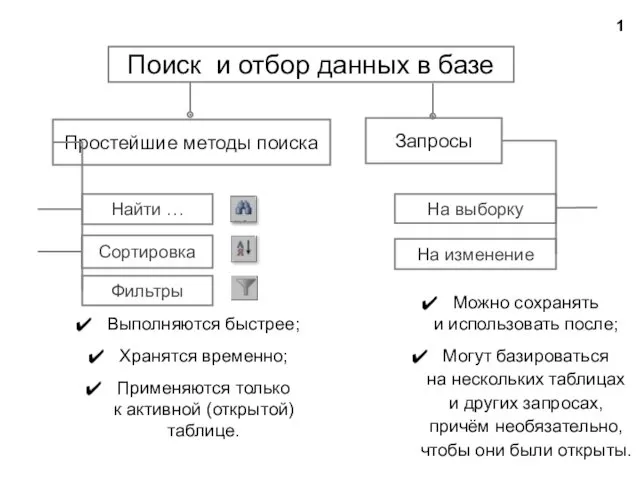 Поиск и отбор данных в базе. (Лекция 2)
Поиск и отбор данных в базе. (Лекция 2) Технические решения и проектирование подсистем автоматического управления в ЭСБ различного функционального назначения (Часть 6)
Технические решения и проектирование подсистем автоматического управления в ЭСБ различного функционального назначения (Часть 6) Программирование многоядерных архитектур
Программирование многоядерных архитектур Функциональное программирование
Функциональное программирование Блоки в CSS. Виды и свойства блоков
Блоки в CSS. Виды и свойства блоков Групповая разработка мобильного приложения Guitartuna
Групповая разработка мобильного приложения Guitartuna Хранение и обработка информации в базах данных
Хранение и обработка информации в базах данных роль и назначение прикладной среды
роль и назначение прикладной среды Визуализация информации в текстовых документах
Визуализация информации в текстовых документах Шаблоны в Java. (Лекция 5)
Шаблоны в Java. (Лекция 5) Оцінка ознайомленості студентського загалу з поняттями технології та ринку криптовалют
Оцінка ознайомленості студентського загалу з поняттями технології та ринку криптовалют Увлекательный киберспорт, или какие игры лучше для трансляций
Увлекательный киберспорт, или какие игры лучше для трансляций Модель специалиста библиотечно-информационной сферы
Модель специалиста библиотечно-информационной сферы Информационные ресурсы – электронные библиотеки
Информационные ресурсы – электронные библиотеки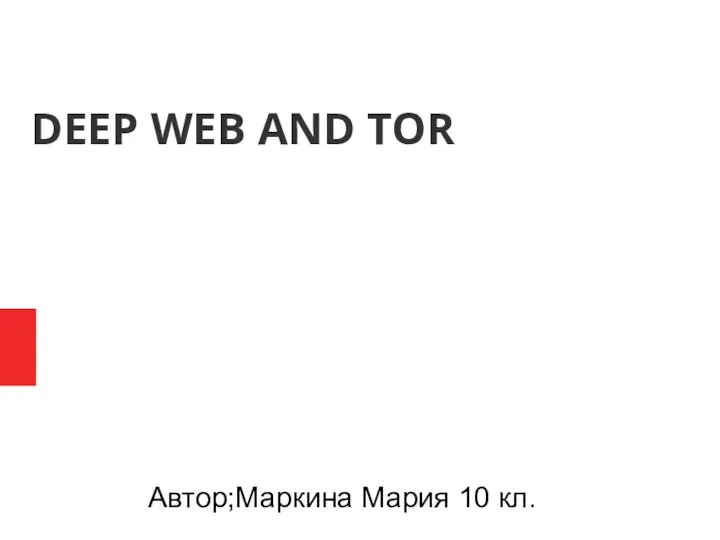 Даркнет. Как войти в Даркнет
Даркнет. Как войти в Даркнет Архитектура платформы .Net
Архитектура платформы .Net Работа со строками. Методы строк. Лекция
Работа со строками. Методы строк. Лекция Базы данных. Урок информатики и ИКТ 9 класс
Базы данных. Урок информатики и ИКТ 9 класс Встроенные функции Excel
Встроенные функции Excel Глобальная компьютерная сеть Интернет
Глобальная компьютерная сеть Интернет